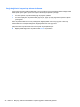User's Guide - Windows 8
Table Of Contents
- Hoş geldiniz
- Bilgisayarınızı tanımaya başlayın
- Ağa bağlanma
- Klavyeyi, dokunma hareketlerini ve işaret aygıtlarını kullanarak gezinme
- İşaret aygıtlarını kullanma
- Klavyeyi kullanma
- Çoklu Ortam
- Güç yönetimi
- Bilgisayarı kapatma
- Yazılım içeriğinizi Intel Smart Connect Technology (yalnızca belirli modellerde) ile yenileme
- Güç seçeneklerini ayarlama
- Güç tasarrufu durumlarını kullanma
- Pil gücünü kullanma
- Ek pil bilgileri bulma
- Pil Denetimi'ni kullanma
- Kalan pil şarjını gösterme
- Pilin kullanım süresini en yükseğe çıkarma
- Düşük pil düzeylerini yönetme
- Pili takma veya çıkarma
- Pil gücünü tasarruflu kullanma
- Kullanıcı tarafından değiştirilebilir pili saklama
- Kullanıcı tarafından değiştirilebilir pili elden çıkarma (yalnızca belirli modellerde)
- Kullanıcı tarafından değiştirilebilir pili değiştirme (yalnızca belirli modellerde)
- Harici AC güç kaynağı kullanma
- Hybrid Graphics (yalnızca belirli modellerde)
- Harici kartlar ve aygıtlar
- Sürücüler
- Güvenlik
- Bilgisayarı koruma
- Parolaları kullanma
- Virüsten koruma yazılımı kullanma
- Güvenlik duvarı yazılımı kullanma
- Önemli güvenlik güncelleştirmelerini yükleme
- HP Client Security'i kullanma (yalnızca belirli modellerde)
- İsteğe bağlı güvenlik kablosu takma
- Parmak izi okuyucusu kullanma (yalnızca belirli modellerde)
- Bakım
- Yedekleme ve kurtarma
- Computer Setup (BIOS), MultiBoot ve Sistem Tanılama
- Destek
- Teknik özellikler
- Bilgisayarla yolculuk
- Sorun giderme
- Elektrostatik deşarj
- Dizin

6 Güç yönetimi
NOT: Bilgisayar bir güç düğmesine veya güç anahtarına sahip olabilir. Bu kılavuzda kullanılan güç
düğmesi terimi, bu güç denetimi türlerinin ikisini de içermektedir.
Bilgisayarı kapatma
DİKKAT: Bilgisayar kapatıldığında kaydedilmeyen bilgiler kaybedilir.
Bilgisayarı kapat komutu, işletim sistemi dahil tüm açık programları kapatır, ardından ekranla
bilgisayarı kapatır.
Bilgisayarı aşağıdaki koşullardan birinde kapatın:
●
Pili değiştirmeniz veya bilgisayarın bileşenlerine erişmeniz gerektiğinde
●
Bir Evrensel Seri Veri Yolu (USB) bağlantı noktasına bağlanmayan bir harici donanım aygıtına
bağlanırken
●
Bilgisayar uzun bir süre için kullanılmayacak olduğunda ve harici güç bağlantısı kesildiğinde
Bilgisayarı güç düğmesiyle kapatabilirsiniz, ancak tavsiye edilen yordam, Windows'un kapat
komutunu kullanmaktır:
NOT: Bilgisayar Uyku veya Hazırda Bekletme durumundaysa, kapatabilmek için önce güç
düğmesine kısa süre basarak Uyku veya Hazırda Bekletme durumundan çıkmanız gerekir.
1. Çalışmalarınızı kaydedin ve tüm açık programları kapatın.
2. Başlangıç ekranında, ekranın sağ üst veya sağ alt köşesi üstüne gelin.
3. Ayarlar'ı, Güç simgesini, sonra da Bilgisayarı kapat'ı tıklatın.
Bilgisayar yanıt vermiyorsa ve yukarıdaki kapatma yordamını kullanamıyorsanız, aşağıdaki acil
durum yordamlarını verilen sırada uygulamayı deneyin:
●
ctrl+alt+delete tuş birleşimine basın. Güç simgesini, sonra da Bilgisayarı Kapat'ı tıklatı
n.
●
Güç düğmesini en az 5 saniye basılı tutun.
● Bilgisayarın harici güç kaynağı bağlantısını kesin.
●
Kullanıcı tarafından değiştirilebilir pil bulunan modellerde pili çıkarın.
Yazılım içeriğinizi Intel Smart Connect Technology
(yalnızca belirli modellerde) ile yenileme
Bilgisayar Uyku durumundayken, Intel® Smart Connect Technology, bilgisayarı düzenli aralıklarla
Uyku durumundan çıkarır. Smart Connect -ağ bağlantısı varsa- e-posta gelen kutuları, sosyal ağ
siteleri ve haber sayfaları gibi açık uygulamaları güncelleştirir ve bilgisayarı tekrar Uyku moduna
döndürür. Smart Connect ayrıca e-posta gibi çevrimdışıyken oluşturduğunuz içeriği de senkronize
eder. Bilgisayar Uyku'dan çıktığında, güncellenen bilgilere hemen erişebilirsiniz.
▲
Bu özelliği etkinleştirmek veya ayarları el ile yapmak için, Başlangıç ekranında smart yazın,
sonra da Intel® Smart Connect Teknolojisi'ni seçin.
38 Bölüm 6 Güç yönetimi